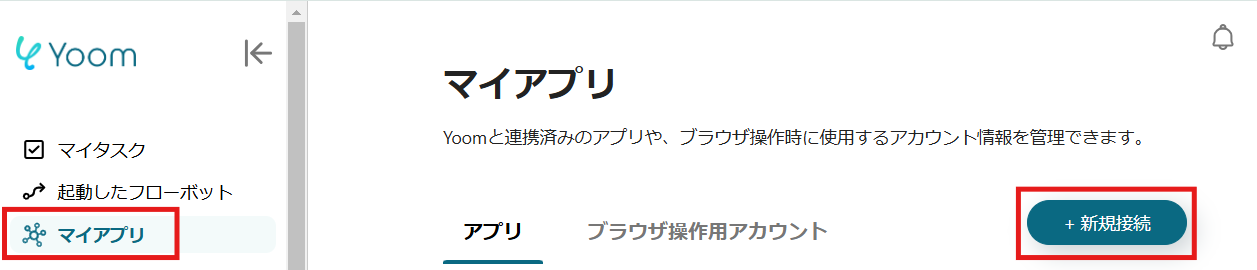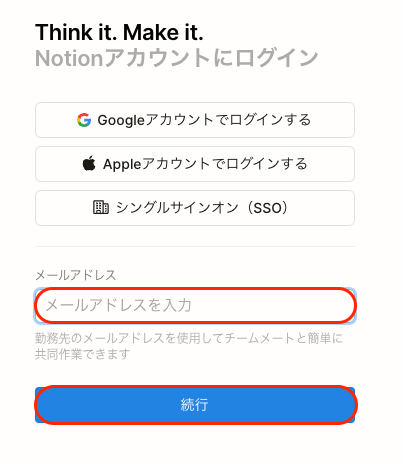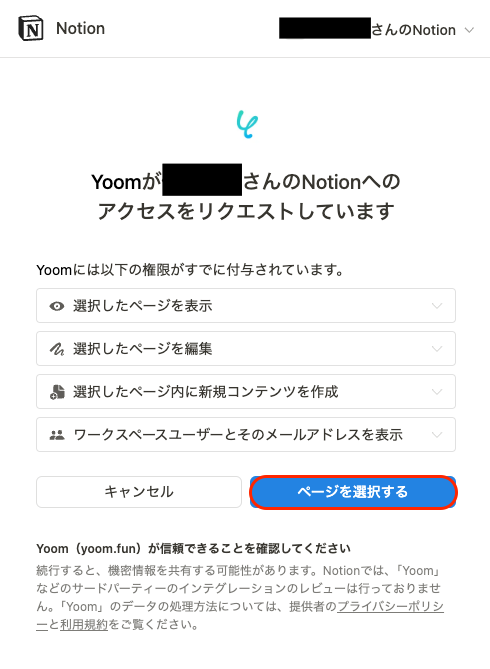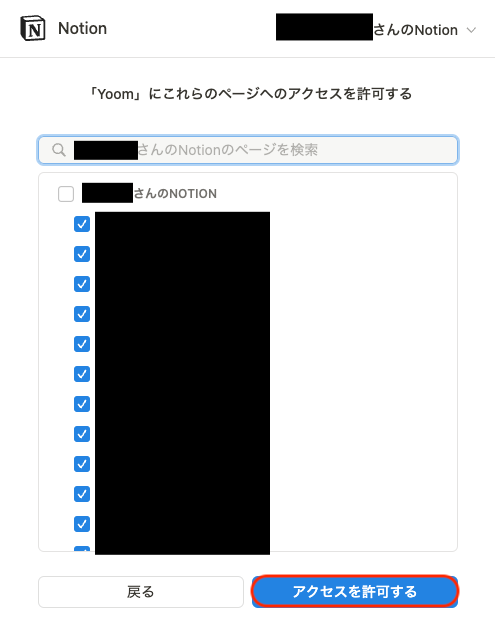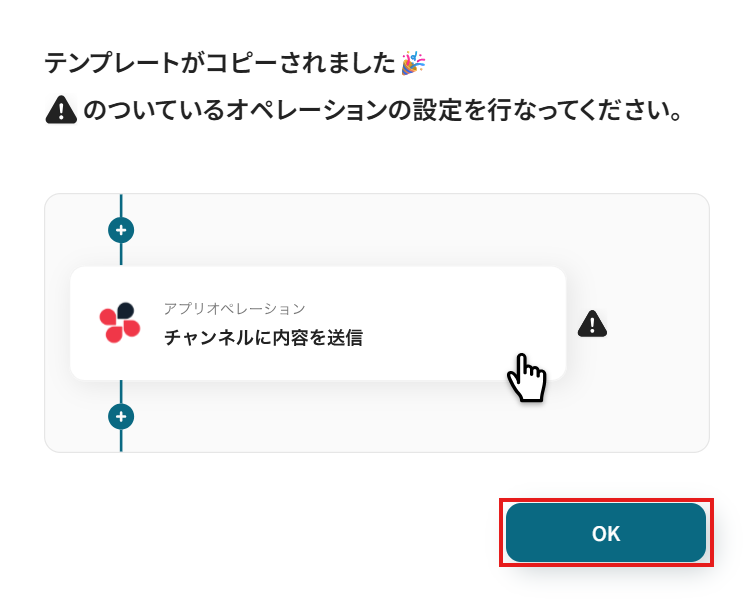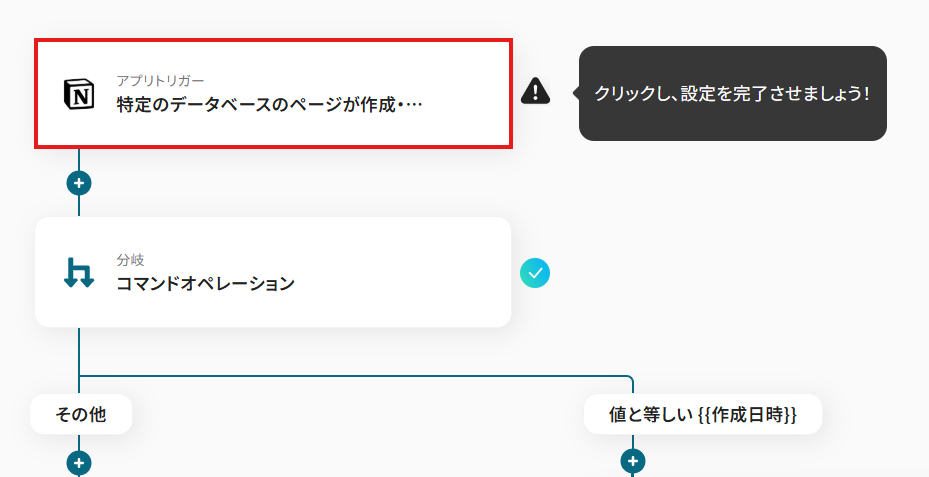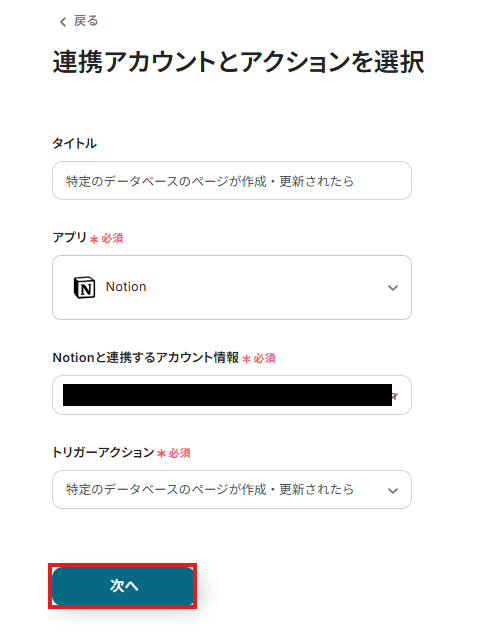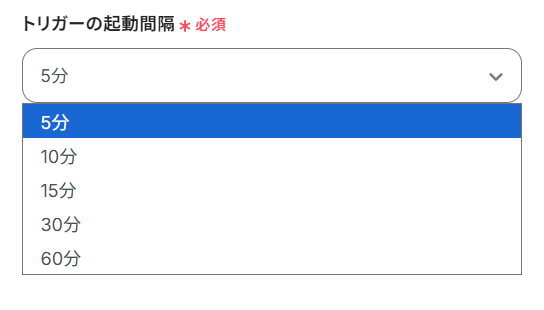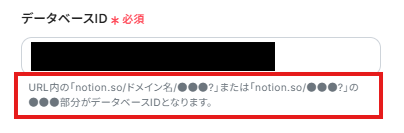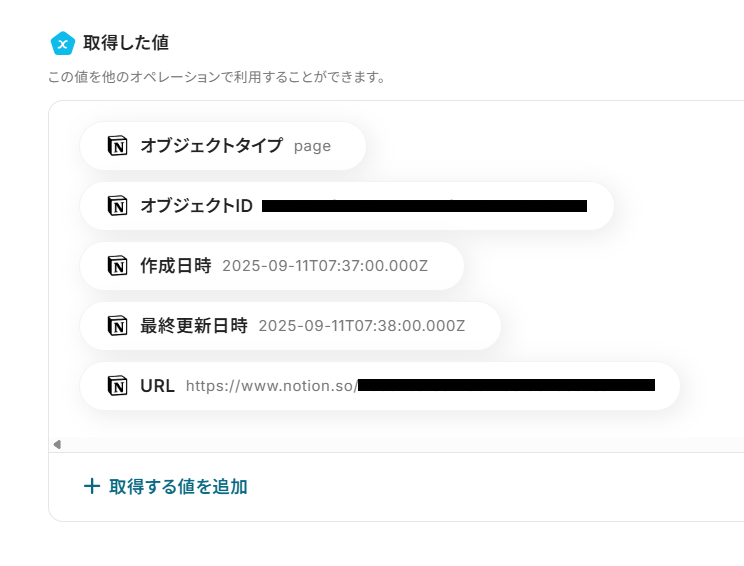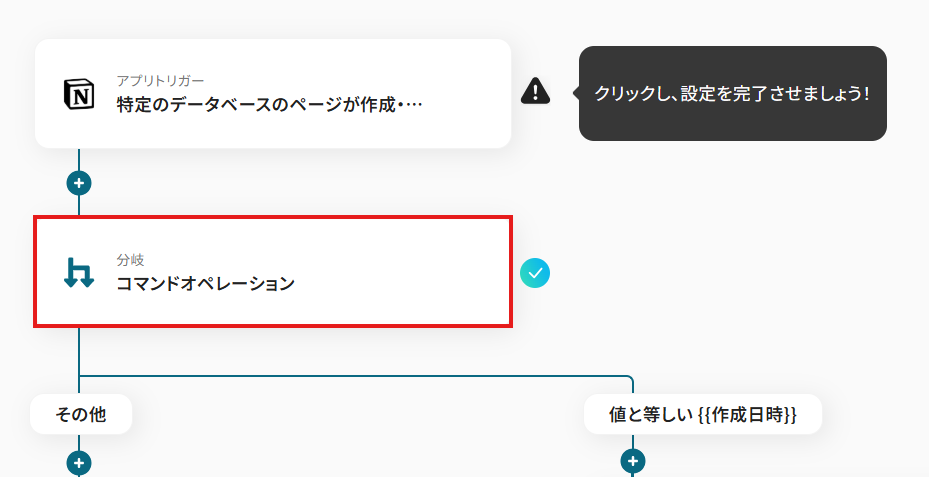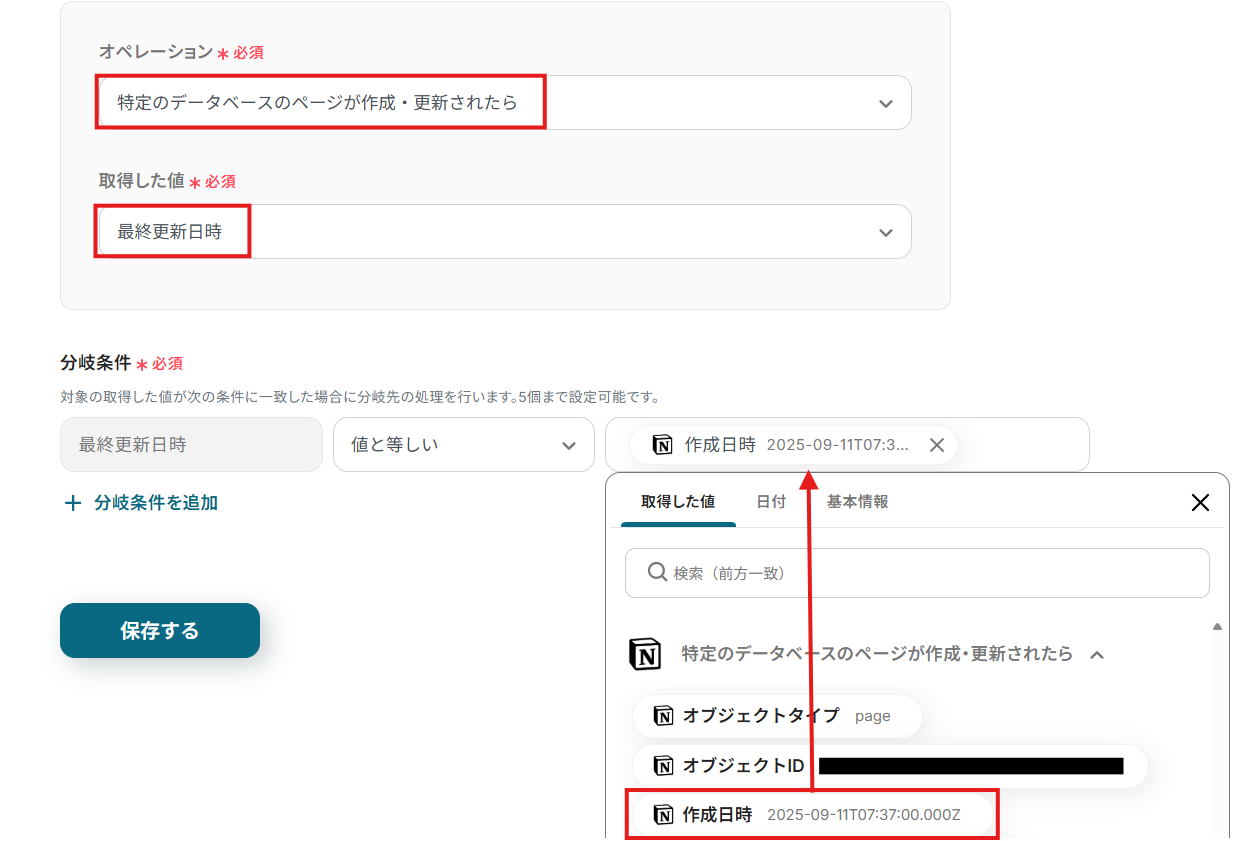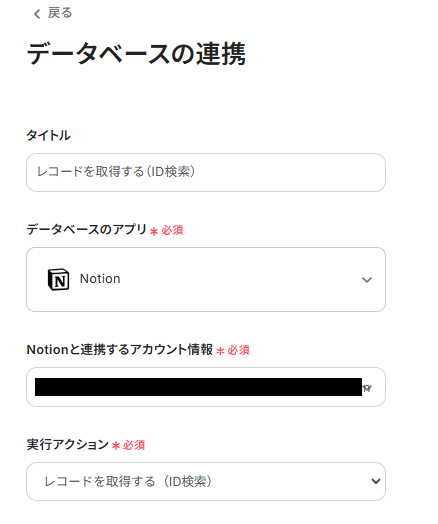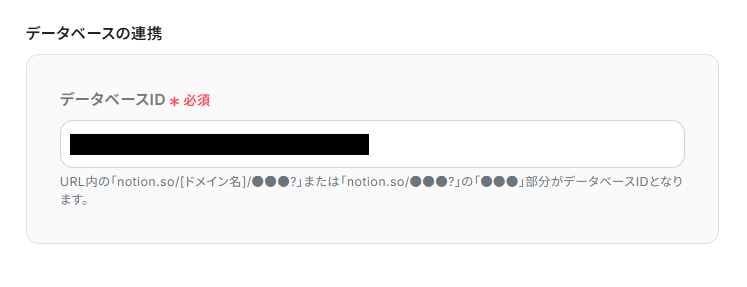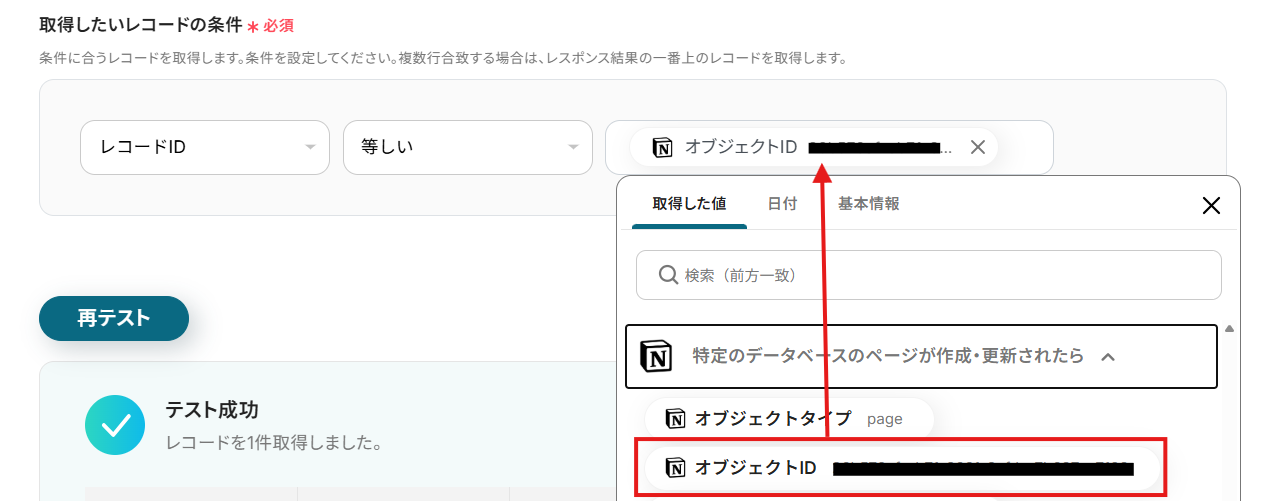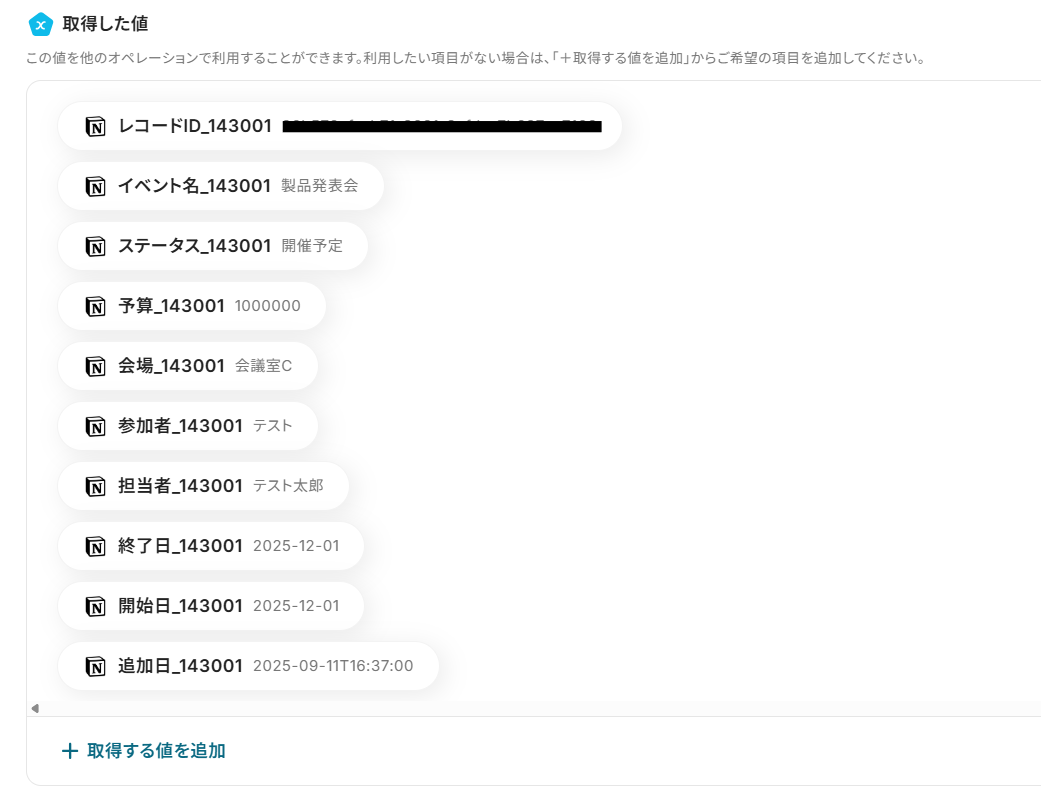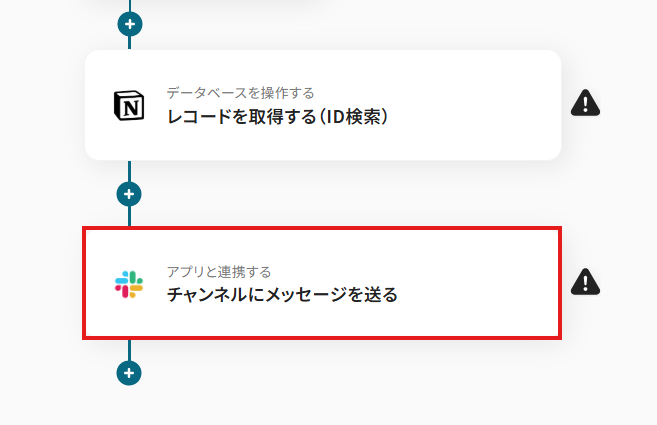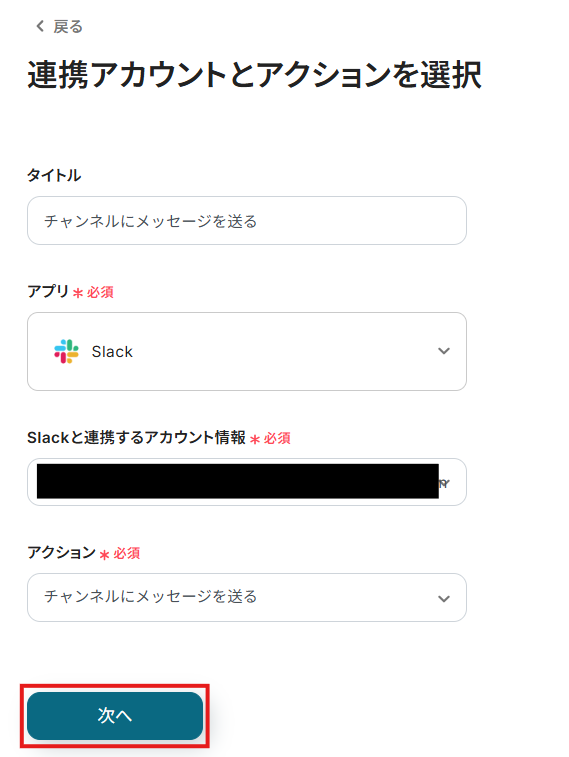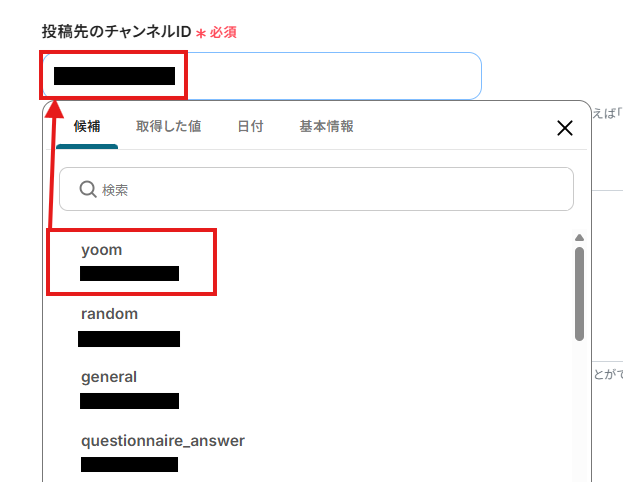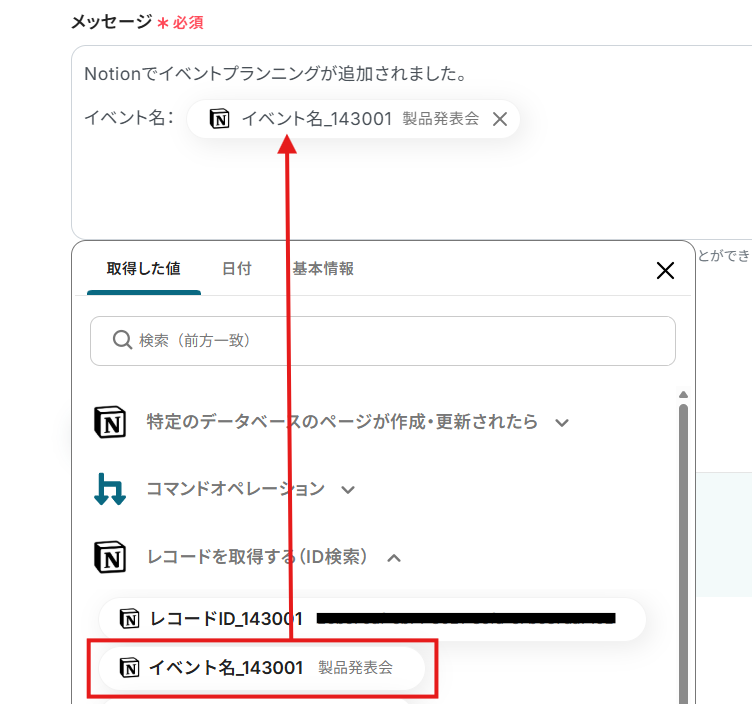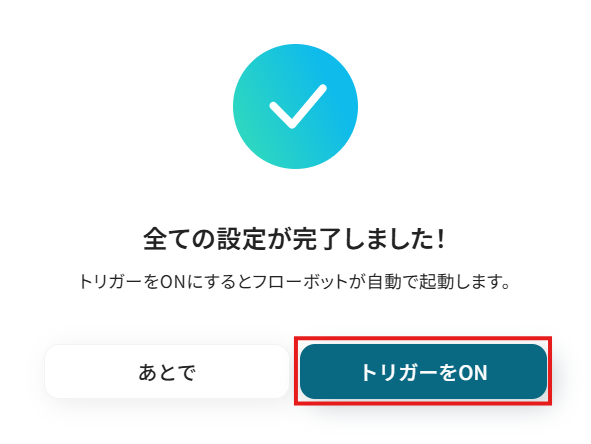Notionにイベントプランニングが追加されたら、Slackで通知する
試してみる
■概要
Notionを活用したイベントプランニングは非常に便利ですが、新しい企画が追加されるたびにチームへ手動で共有するのは手間がかかり、共有漏れのリスクも伴います。このワークフローを活用すれば、Notionのデータベースに新しいプランニングのページが追加されると、その内容が自動でSlackに通知されるため、こうした情報共有の課題をスムーズに解消できます。
■このテンプレートをおすすめする方
・Notionでイベントプランニングを管理しており、Slackでの情報共有を効率化したい方
・手作業での通知による連絡漏れや、タイムラグの発生に課題を感じているチームリーダーの方
・複数のイベント企画をNotionで管理し、チーム全体の進捗共有をスムーズにしたい方
■注意事項
・Notion、SlackのそれぞれとYoomを連携してください。
・トリガーは5分、10分、15分、30分、60分の間隔で起動間隔を選択できます。
・プランによって最短の起動間隔が異なりますので、ご注意ください。
「Notionでイベント企画を管理しているけど、更新のたびに関係者へ連絡するのが面倒…」
「手作業での情報共有だと、どうしても抜け漏れや伝達ミスが起きてしまう…」
このように、Notionを使ったイベント企画管理において、関連するコミュニケーションや情報共有の作業に課題を感じていませんか?
もし、Notionのデータベースに新しいイベント企画が追加されたら、自動でチャットツールに通知が届いたり、別のデータベースに情報が記録されたりする仕組みがあれば、これらの手作業による手間やミスから解放され、企画そのものに集中するための貴重な時間を生み出すことができます!
今回ご紹介する自動化の設定は、ノーコードで簡単に設定できて、手間や時間もかからないので、ぜひ自動化を導入して作業をもっと楽にしましょう!
とにかく早く試したい方へ
YoomにはNotionに登録されたイベント企画情報を活用する業務フロー自動化のテンプレートが用意されているので、「まずは試してみたい!」という方は、以下のバナーをクリックして、すぐに自動化を体験してみましょう!
Notionにイベントプランニングが追加されたら、Slackで通知する
試してみる
■概要
Notionを活用したイベントプランニングは非常に便利ですが、新しい企画が追加されるたびにチームへ手動で共有するのは手間がかかり、共有漏れのリスクも伴います。このワークフローを活用すれば、Notionのデータベースに新しいプランニングのページが追加されると、その内容が自動でSlackに通知されるため、こうした情報共有の課題をスムーズに解消できます。
■このテンプレートをおすすめする方
・Notionでイベントプランニングを管理しており、Slackでの情報共有を効率化したい方
・手作業での通知による連絡漏れや、タイムラグの発生に課題を感じているチームリーダーの方
・複数のイベント企画をNotionで管理し、チーム全体の進捗共有をスムーズにしたい方
■注意事項
・Notion、SlackのそれぞれとYoomを連携してください。
・トリガーは5分、10分、15分、30分、60分の間隔で起動間隔を選択できます。
・プランによって最短の起動間隔が異なりますので、ご注意ください。
Notionのイベント企画情報を自動で連携する方法
普段お使いのNotionと様々なツールを連携し、イベント企画に関する業務を自動化する方法を、具体的なテンプレートを使って紹介します!
気になる内容があれば、ぜひクリックしてみてください!
チャットツールに通知する
Notionのイベント企画データベースに新しい情報が追加された際に、Slackなどのチャットツールへ自動で通知を送信できるので、関係者への迅速な情報共有が実現し、プロジェクトの進行をスムーズにします!
Notionにイベントプランニングが追加されたら、Slackで通知する
試してみる
■概要
Notionを活用したイベントプランニングは非常に便利ですが、新しい企画が追加されるたびにチームへ手動で共有するのは手間がかかり、共有漏れのリスクも伴います。このワークフローを活用すれば、Notionのデータベースに新しいプランニングのページが追加されると、その内容が自動でSlackに通知されるため、こうした情報共有の課題をスムーズに解消できます。
■このテンプレートをおすすめする方
・Notionでイベントプランニングを管理しており、Slackでの情報共有を効率化したい方
・手作業での通知による連絡漏れや、タイムラグの発生に課題を感じているチームリーダーの方
・複数のイベント企画をNotionで管理し、チーム全体の進捗共有をスムーズにしたい方
■注意事項
・Notion、SlackのそれぞれとYoomを連携してください。
・トリガーは5分、10分、15分、30分、60分の間隔で起動間隔を選択できます。
・プランによって最短の起動間隔が異なりますので、ご注意ください。
データベースに記録する
Notionのイベント企画データベースの情報を、Google スプレッドシートなどの他のデータベースに自動で記録できるため、データのバックアップや複数ツール間での情報の一元管理が容易になり、手作業での転記ミスを防ぎます。
Notionにイベントプランニングが追加されたら、Google スプレッドシートに追加する
試してみる
■概要
Notionを活用したイベントプランニングは便利ですが、進捗管理や情報共有のためにGoogle スプレッドシートなど他のツールへ手作業で情報を転記する際に、手間や更新漏れが発生することはありませんか。このワークフローを活用すれば、Notionのデータベースに新しいイベント企画が追加されると、自動でGoogle スプレッドシートに行が追加されるため、こうしたevent planningに伴う定型業務を効率化し、入力の手間やミスを削減できます。
■このテンプレートをおすすめする方
・Notionでevent planningのタスクを管理し、Google スプレッドシートへ手動で転記している方
・イベント企画に関する情報の二重入力をなくし、チームでの情報共有を円滑にしたいと考えている方
・Notionと他のSaaSを連携させ、イベント管理業務全体の自動化や効率化を進めたいと考えている方
■注意事項
・Notion、Google スプレッドシートのそれぞれとYoomを連携してください。
・トリガーは5分、10分、15分、30分、60分の間隔で起動間隔を選択できます。
・プランによって最短の起動間隔が異なりますので、ご注意ください。
・分岐はミニプラン以上のプランでご利用いただける機能(オペレーション)となっております。フリープランの場合は設定しているフローボットのオペレーションはエラーとなりますので、ご注意ください。
・ミニプランなどの有料プランは、2週間の無料トライアルを行うことが可能です。無料トライアル中には制限対象のアプリや機能(オペレーション)を使用することができます。
メールで通知する
Notionのイベント企画データベースに新しい項目が追加されたタイミングで、Gmailなどのメールツールから関係者へ自動で通知メールを送信できるので、重要な更新の見落としを防ぎ、確実な情報伝達を実現することが可能です。
Notionにイベントプランニングが追加されたら、Gmailで通知する
試してみる
■概要
Notionでイベントプランニングの情報を管理する際、関係者への共有や通知に手間を感じていませんか?
手動でのメール連絡は時間がかかるだけでなく、重要な情報の伝達漏れや遅延につながることもあります。このワークフローを活用すれば、Notionのデータベースに新しいイベントプランが追加されると、自動でGmailから関係者へ通知メールを送信できるため、こうした課題を解消し、スムーズな情報共有を実現します。
■このテンプレートをおすすめする方
・Notionを活用したイベントプランニング業務の効率化を目指しているイベント担当者の方
・Notionでの情報更新を手作業で関係者にメール共有しているプロジェクトリーダーの方
・イベント企画におけるチーム内のコミュニケーションを自動化し、抜け漏れを防ぎたい方
■注意事項
・Notion、GmailのそれぞれとYoomを連携してください。
・トリガーは5分、10分、15分、30分、60分の間隔で起動間隔を選択できます。
・プランによって最短の起動間隔が異なりますので、ご注意ください。
・分岐はミニプラン以上のプランでご利用いただける機能(オペレーション)となっております。フリープランの場合は設定しているフローボットのオペレーションはエラーとなりますので、ご注意ください。
・ミニプランなどの有料プランは、2週間の無料トライアルを行うことが可能です。無料トライアル中には制限対象のアプリや機能(オペレーション)を使用することができます。
NotionとSlackを連携してイベント企画の更新を通知するフローを作ってみよう
それではここから代表的な例として、Notionのイベント企画データベースに新しい情報が追加された際に、Slackに自動で通知するフローを解説していきます!
ここではYoomを使用してノーコードで設定をしていくので、もしまだYoomのアカウントをお持ちでない場合は、こちらの登録フォームからアカウントを発行しておきましょう。
※今回連携するアプリの公式サイト:Notion
[Yoomとは]
フローの作成方法
今回は大きく分けて以下のプロセスで作成します。
- NotionとSlackをマイアプリ連携
- テンプレートをコピーする
- Notionのトリガー設定と各アクション設定
- トリガーをONにして、フローの動作確認をする
Notionにイベントプランニングが追加されたら、Slackで通知する
試してみる
■概要
Notionを活用したイベントプランニングは非常に便利ですが、新しい企画が追加されるたびにチームへ手動で共有するのは手間がかかり、共有漏れのリスクも伴います。このワークフローを活用すれば、Notionのデータベースに新しいプランニングのページが追加されると、その内容が自動でSlackに通知されるため、こうした情報共有の課題をスムーズに解消できます。
■このテンプレートをおすすめする方
・Notionでイベントプランニングを管理しており、Slackでの情報共有を効率化したい方
・手作業での通知による連絡漏れや、タイムラグの発生に課題を感じているチームリーダーの方
・複数のイベント企画をNotionで管理し、チーム全体の進捗共有をスムーズにしたい方
■注意事項
・Notion、SlackのそれぞれとYoomを連携してください。
・トリガーは5分、10分、15分、30分、60分の間隔で起動間隔を選択できます。
・プランによって最短の起動間隔が異なりますので、ご注意ください。
ステップ1:NotionとSlackをマイアプリ連携
ここでは、Yoomとそれぞれのアプリを連携して、操作が行えるようにしていきます。
まずは基本的な設定方法を解説しているナビをご覧ください!
それではここから今回のフローで使用するアプリのマイアプリ登録方法を解説します。
NotionとSlackをYoomに接続するためのマイアプリ登録を行いましょう。
事前にマイアプリ登録を済ませておくと、自動化フローの設定がスムーズに進められますよ!
Yoomページ画面左側のマイアプリをクリックし、「新規接続」を選択します。
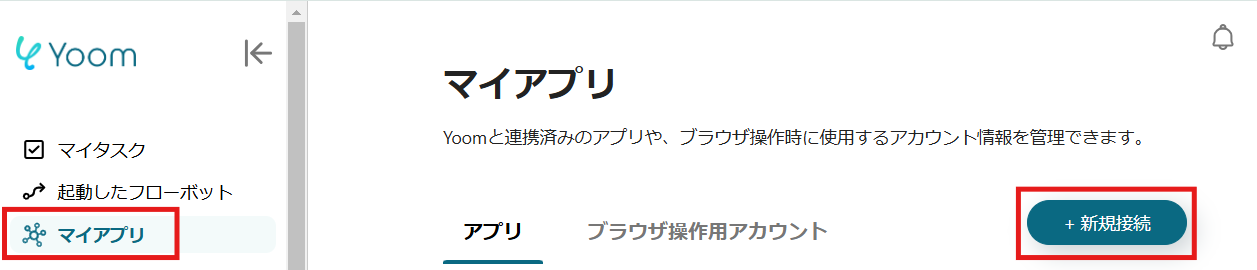
Notionの場合
1.右上の検索窓に「Notion」と入力し、検索結果からNotionのアイコンを選択します。
表示された画面で、メールアドレスを入力し、「続行」をクリックしましょう。
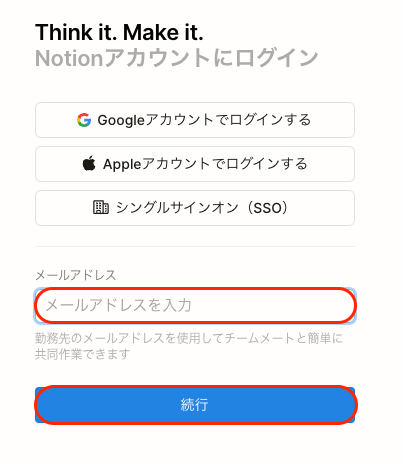
2.次の画面で、「ページを選択する」をクリックしてください。
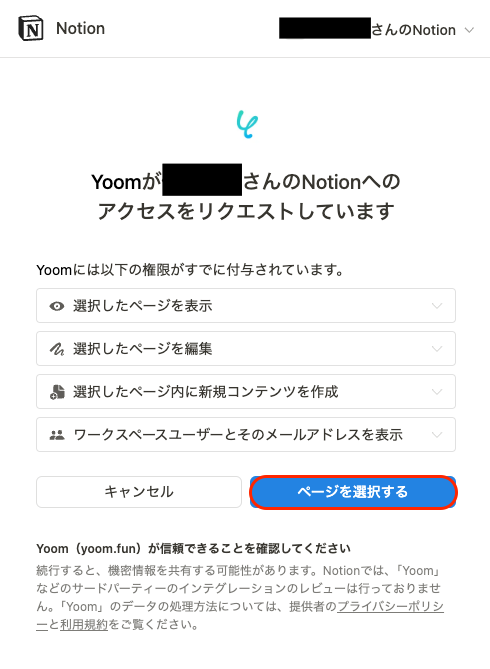
3.次の画面で、「アクセスを許可する」をクリックしてください。
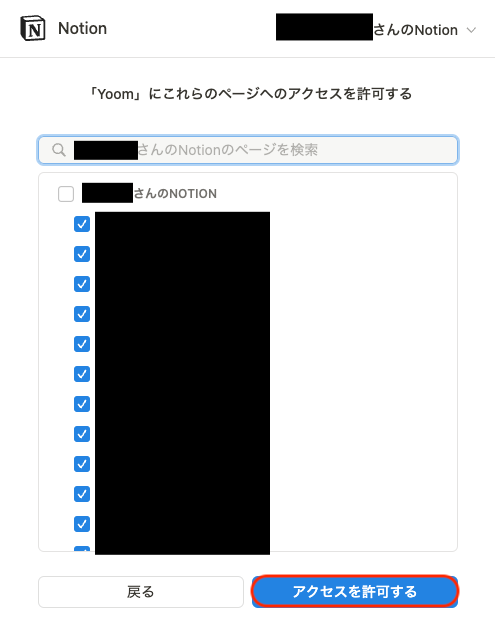
Slackは、動画で紹介しているので、割愛させていただきます。
マイアプリにNotionとSlackが表示されていれば、登録完了です。
ステップ2:テンプレートをコピーする
ここから、実際にフローを作っていきましょう!
簡単に設定できるようテンプレートを利用します。以下のバナーの「試してみる」をクリックして、テンプレートをコピーしてください。
Notionにイベントプランニングが追加されたら、Slackで通知する
試してみる
■概要
Notionを活用したイベントプランニングは非常に便利ですが、新しい企画が追加されるたびにチームへ手動で共有するのは手間がかかり、共有漏れのリスクも伴います。このワークフローを活用すれば、Notionのデータベースに新しいプランニングのページが追加されると、その内容が自動でSlackに通知されるため、こうした情報共有の課題をスムーズに解消できます。
■このテンプレートをおすすめする方
・Notionでイベントプランニングを管理しており、Slackでの情報共有を効率化したい方
・手作業での通知による連絡漏れや、タイムラグの発生に課題を感じているチームリーダーの方
・複数のイベント企画をNotionで管理し、チーム全体の進捗共有をスムーズにしたい方
■注意事項
・Notion、SlackのそれぞれとYoomを連携してください。
・トリガーは5分、10分、15分、30分、60分の間隔で起動間隔を選択できます。
・プランによって最短の起動間隔が異なりますので、ご注意ください。
クリックすると、テンプレートがお使いのYoom画面に自動的にコピーされます。
「OK」をクリックして、設定を進めましょう!
※コピーしたテンプレートは、「マイプロジェクト」内の「フローボット」に、「【コピー】Notionにイベントプランニングが追加されたら、Slackで通知する」という名前で格納されています。
「あれ?テンプレートどこいった?」となった際には、マイプロジェクトから確認してみてくださいね!
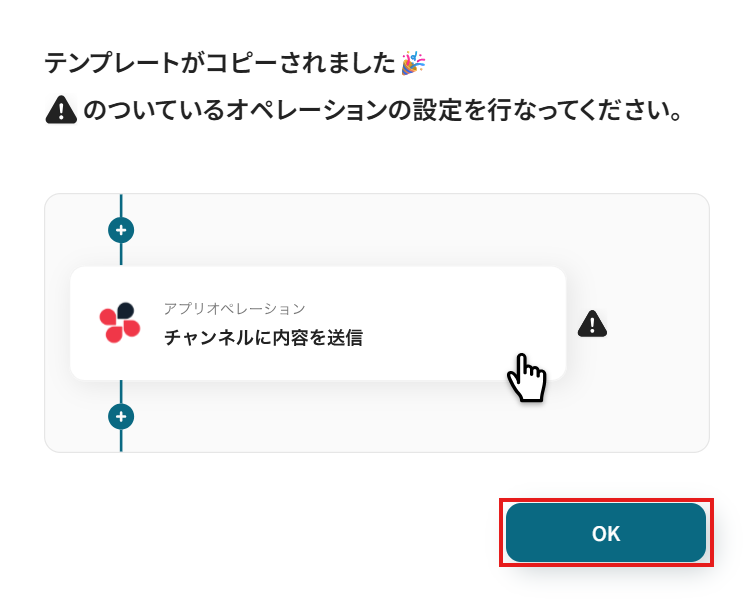
ステップ3:Notionのトリガー設定
フローの作成を始める前に、あらかじめYoomと連携するNotionに、イベントプランニングを追加しておきましょう!
※後続のNotionのトリガー設定時のテストで必要になります。
今回は下図のようなイベントプランニングを追加してみました。
テスト用のため、イベントプランニングの内容は架空の情報(「株式会社test」や「テスト太郎」など)でOKです!

1.まずは、アプリトリガー設定です。
先ほどの画面で「OK」をクリックして、表示された画面のアプリトリガー「特定のデータベースのページが作成・更新されたら」をクリックしましょう。
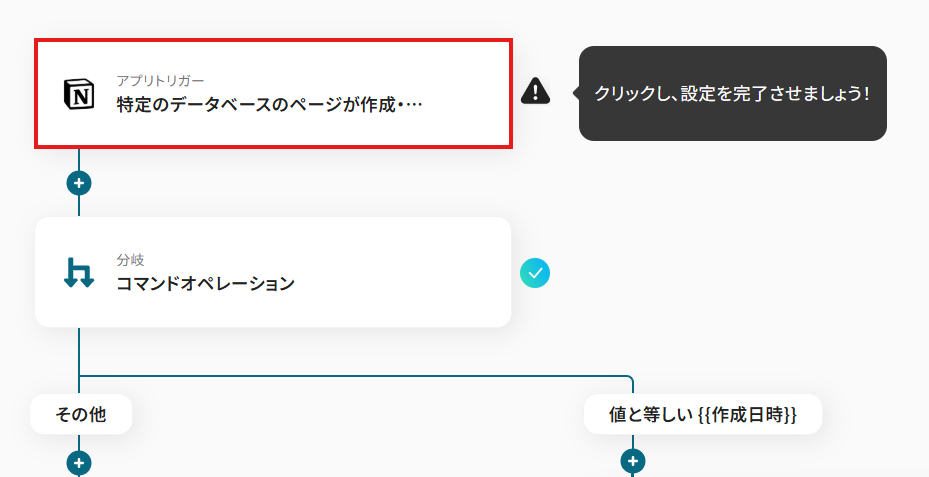
2.連携アカウントとアカウント選択画面が表示されるので、設定内容を確認しましょう。
連携するアカウント情報には、ステップ1で連携したアカウント情報が反映されています。
トリガーアクションはそのままにして、「次へ」をクリックしてください。
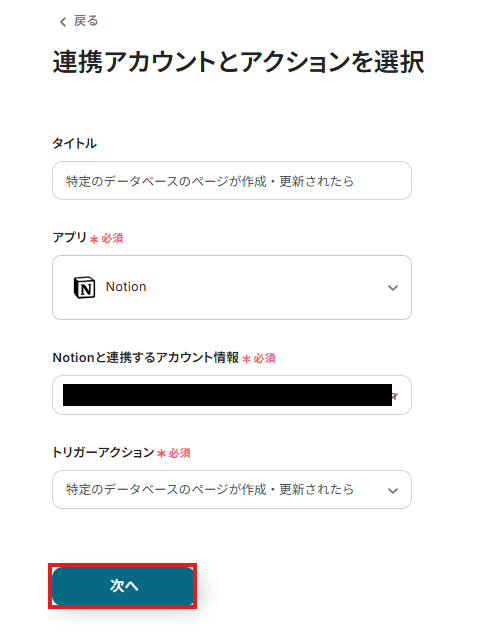
3.表示された画面で、詳細を設定します。
「トリガーの起動間隔」を選択してください。基本的には、最短の起動時間で設定することをおすすめします。
※トリガーは5分、10分、15分、30分、60分の間隔で起動間隔を選択できます。プランによって最短の起動間隔が異なりますので、ご注意ください。
※Yoomプランの詳しい説明は、こちらを参照してみてください。
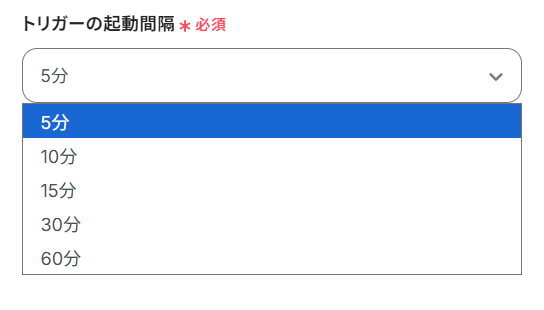
4.「データベースID」は、入力欄下の注釈に沿って、入力してください。
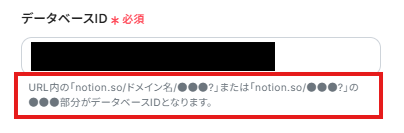
5.入力を終えたら「テスト」をクリックし、「取得した値」にデータが抽出されていることを確認してください。
確認したら「保存する」をクリックしましょう。
取得した値は、後続の設定で活用できます!
※取得した値とは?
トリガーやオペレーション設定時に、「テスト」を実行して取得した値です。
取得した値は、後続のオペレーション設定時の値としてご利用いただくことができ、フローボットを起動する度に、変動した値となります。
※詳しくは、こちらをご参照ください。
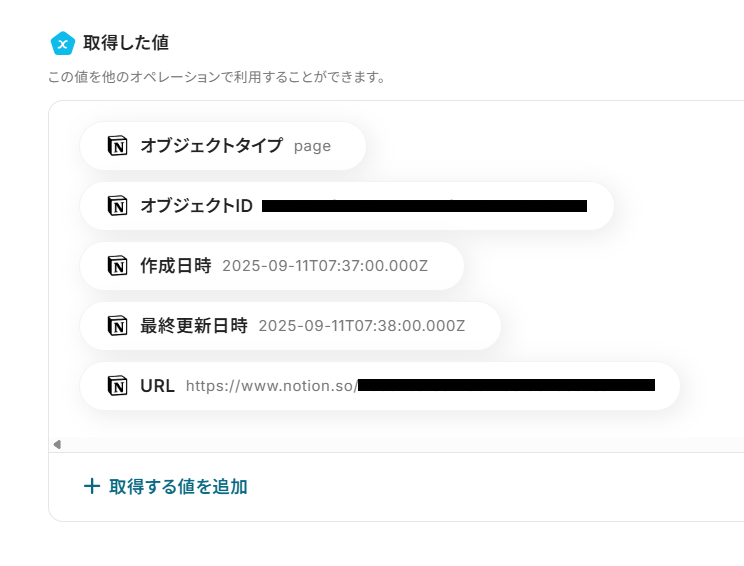
ステップ4:分岐の設定
1.分岐「コマンドオペレーション」をクリックしましょう。
※「分岐する」オペレーションは、ミニプラン以上でご利用いただけます。フリープランで利用するとエラーになってしまうのでご注意ください。
ミニプランなどの有料プランは2週間の無料トライアルが可能です。無料トライアル中なら、普段制限されているアプリや機能も自由にお試しいただけますので、ぜひ活用してみてください。
こちらのステップでは、任意のファイルのみ後続の処理を行うために分岐設定をします。
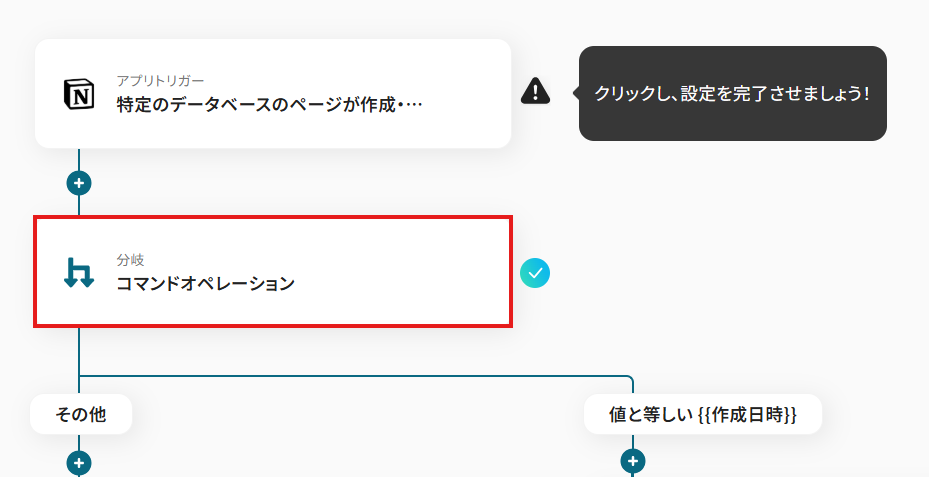
オペレーションに「特定のデータベースのページが作成・更新されたら」、取得した値に検知したい項目を設定します。
「分岐条件」は、分岐先の処理を行う条件を設定します。
今回はテンプレートを活用して、以下画像のように設定しています。
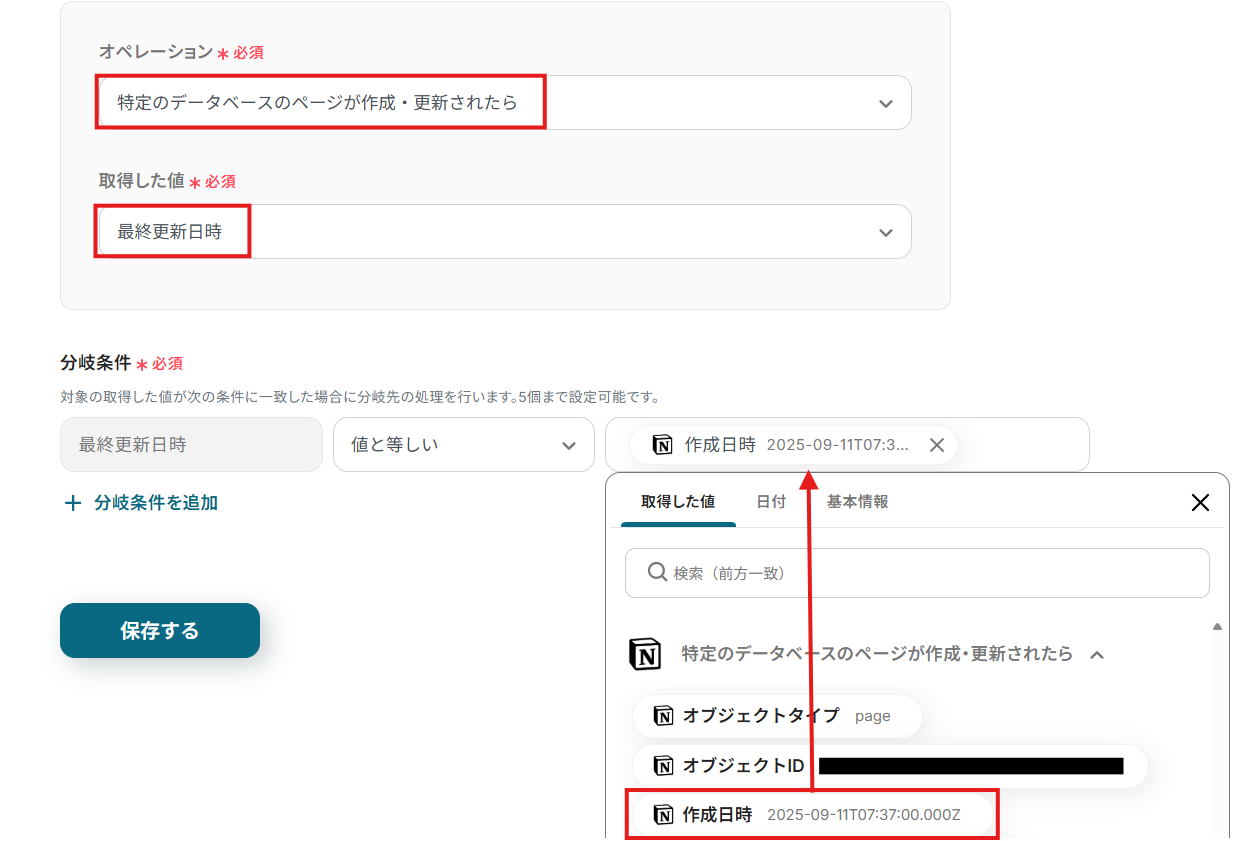
設定を終えたら、「保存する」をクリックしてください。
ステップ5:データベースの設定
1.データベースを操作する「レコードを取得する(ID検索)」をクリックしてください。
「Notionと連携するアカウント情報」を確認し、「実行アクション」はそのままで、データベースの連携の各項目を設定していきます。
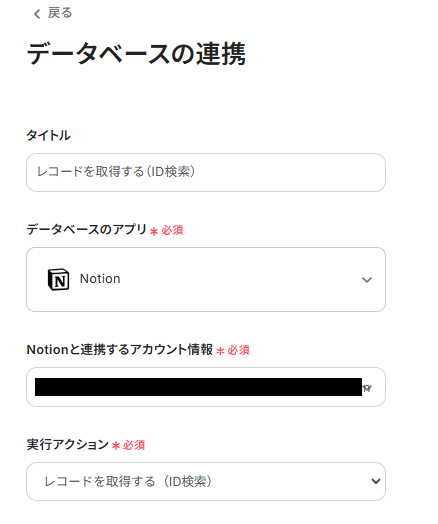
2.「データベースID」は、事前に作成したデータベースを、入力欄をクリックして表示される候補から選択するか、入力欄下の説明に従って、入力してください。
候補は、連携しているアカウントに紐づいて表示されます。
各項目を入力・確認し、「次へ」をクリックします。
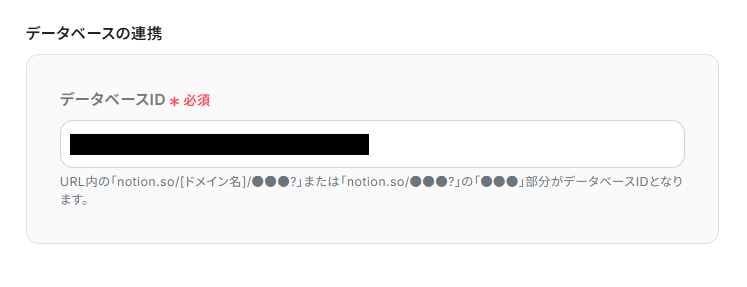
3.詳細設定を行います。
「取得したいレコードの条件」の各項目は、入力欄をクリックして表示される取得した値から選択してください。
取得した値を活用することで、固定値ではなく、トリガーが実行されるたびに最新の情報が反映できます。
※レコードIDに対応した「オブジェクトID」を選択します。
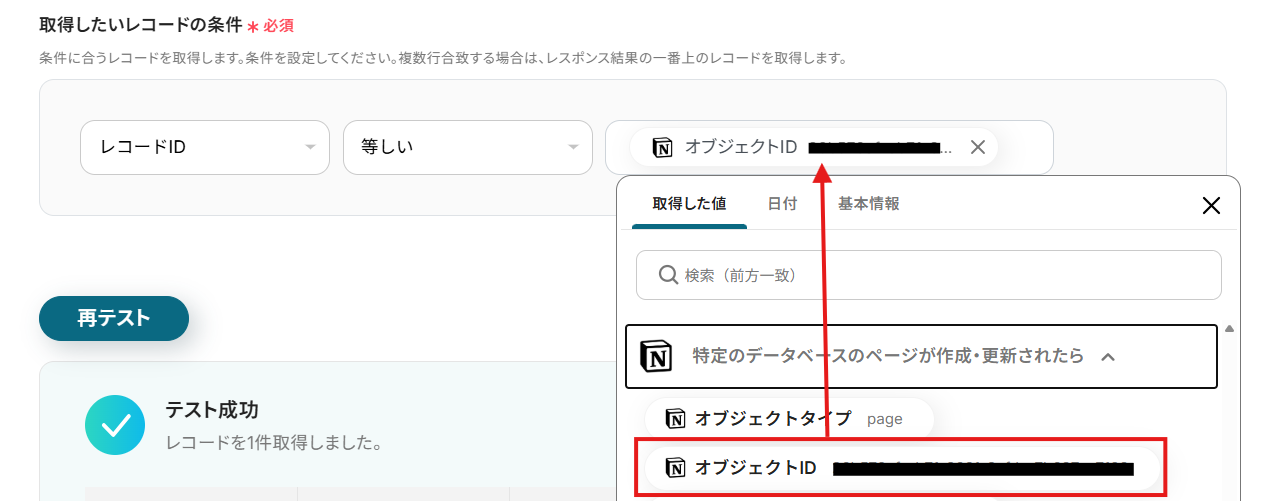
設定完了後は「テスト」を行い、レコードのデータが取得されることを確認してください。
確認後、保存しましょう。
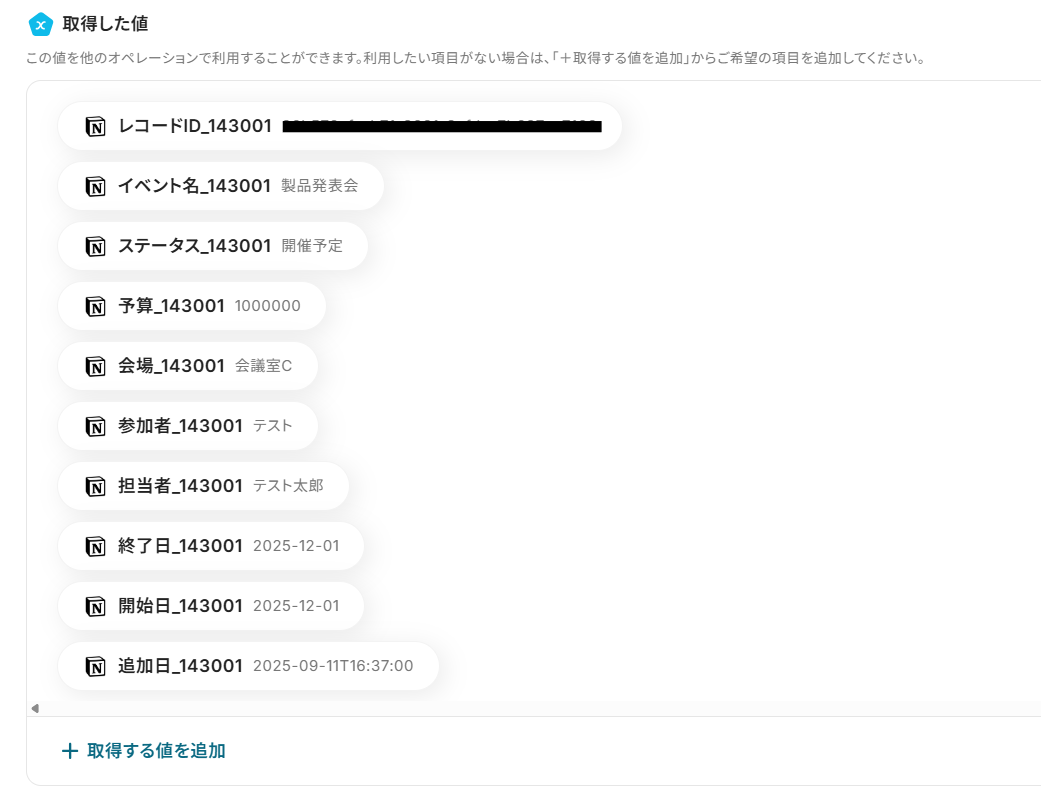
ステップ6:Slackの設定
1.アプリと連携する「チャンネルにメッセージを送る」をクリックしましょう。
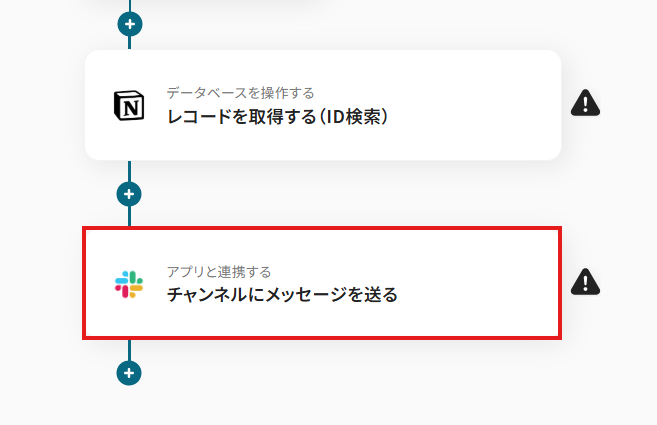
各項目を確認し、「次へ」をクリックします。
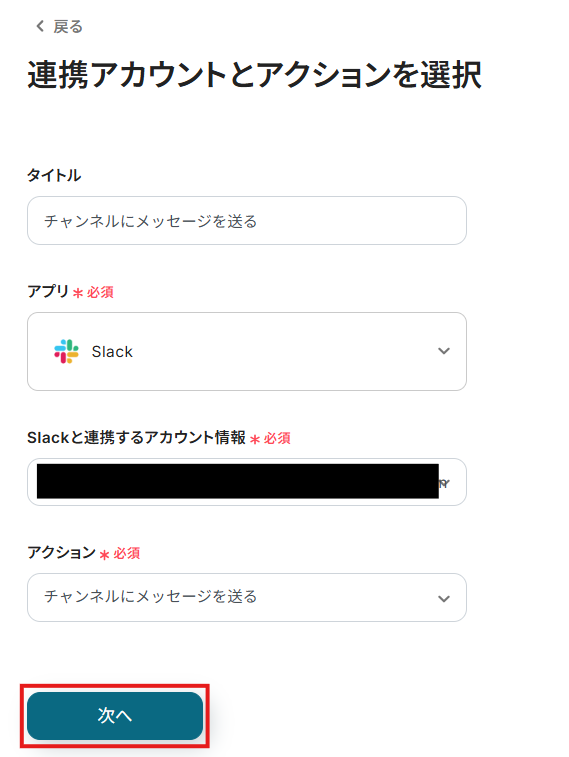
2.API接続設定を行います。
「投稿先のチャンネルID」は、入力欄をクリックして表示される候補から選択してください。
候補は、連携しているアカウントに紐づいて表示されます。
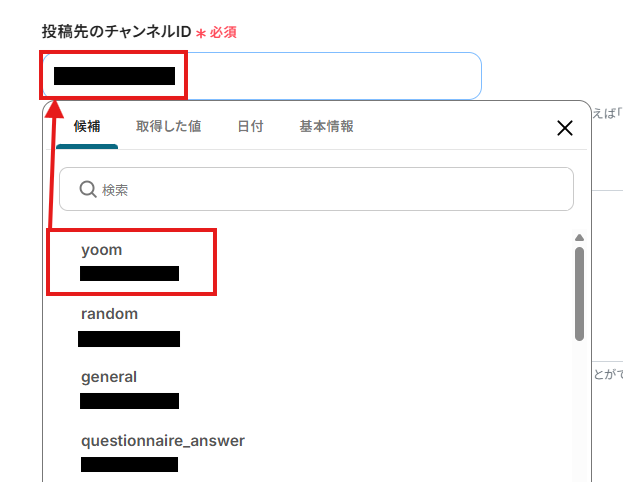
「メッセージ」は、入力欄をクリックして表示される取得した値から選択してください。
取得した値を活用することで、固定値ではなく、トリガーが実行されるたびに最新の情報が反映できます。
※メッセージの内容は、固定の文章や取得した値など、自由にカスタマイズできるので、通知したい形式で設定してみてくださいね。
※固定値で設定すると、毎回同じ内容が通知されてしまいます。今回の「Notionでイベントプランニングが追加されました。」などの文は固定値で設定しても大丈夫ですが、それ以外は、取得した値を設定するようにしましょう。
今回は、以下画像のように設定しました。
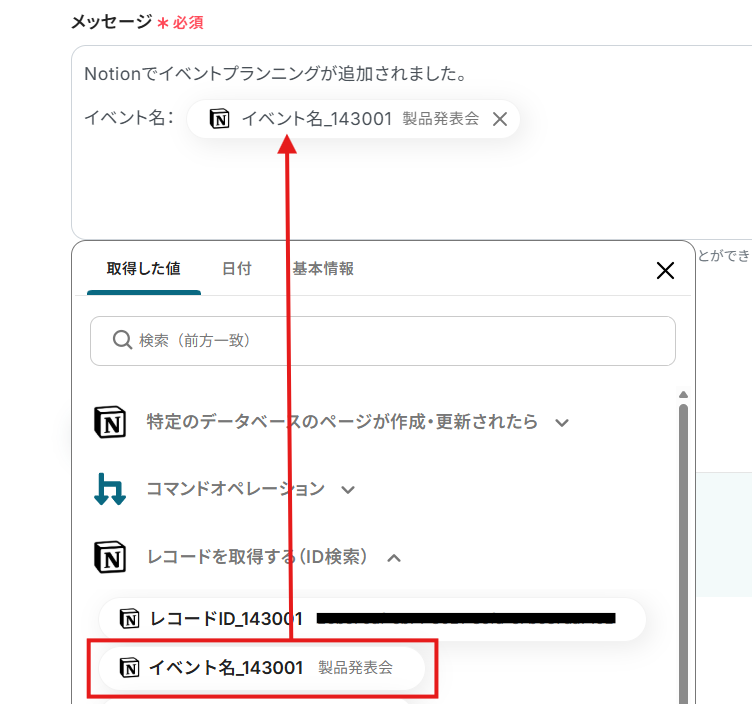
設定完了後は「テスト」を行い、実際にSlackにデータが通知されることを確認してください。
確認後、保存しましょう。

ステップ7:トリガーボタンをONにして、フローの動作確認をする
全ての設定が完了すると、下図のようなポップアップが表示されます。赤枠部分の「トリガーをON」をクリックすると、設定したフローボットが起動するので動作確認をしましょう!
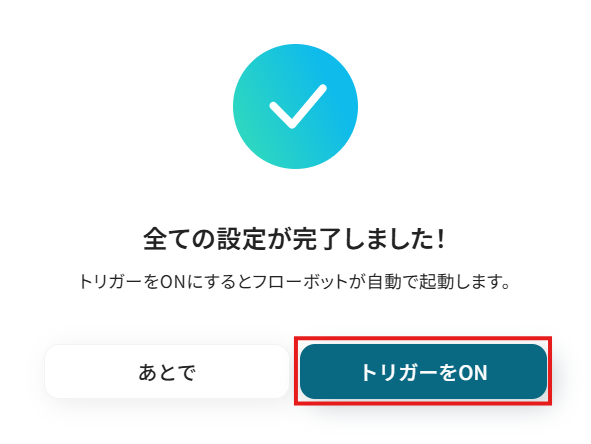
Notionを活用したその他の自動化例
Yoomでは、Notionを活用した様々な自動化を実現できます。 ここでは、Notionに関連する他のテンプレートをいくつかご紹介します。
Googleフォームに回答があったら、Notionにページを作成する
試してみる
Googleフォームに回答があったら、Notionにページを作成するフローです。
Notionでステータスが変更になったら、GMOサインで契約書を作成し、署名依頼を送付する
試してみる
Notionでステータスが更新されたらGMOサインで契約書を作成し、署名依頼を送付するフローです。
Notionで従業員情報が更新されたらAKASHIの情報も更新する
試してみる
Notionで従業員情報が更新されたらAKASHIの情報も更新するフローです。
Notionに新規タスクが追加されたらTickTickに自動でタスクを登録する
試してみる
■概要
「Notionに新規タスクが追加されたらTickTickに自動でタスクを登録する」ワークフローは、タスク管理を効率化するための業務ワークフローです。
■このテンプレートをおすすめする方
・NotionとTickTickを併用してタスク管理を行っている方
・タスクの二重入力や手動同期に手間を感じている方
・効率的なタスク管理を目指し、自動化を導入したいビジネスパーソン
・複数のSaaSアプリを活用し、業務ワークフローを最適化したいチームリーダー
■注意事項
・Notion、TickTickのそれぞれとYoomを連携してください。
・分岐はミニプラン以上のプランでご利用いただける機能(オペレーション)となっております。フリープランの場合は設定しているフローボットのオペレーションはエラーとなりますので、ご注意ください。
・ミニプランなどの有料プランは、2週間の無料トライアルを行うことが可能です。無料トライアル中には制限対象のアプリや機能(オペレーション)を使用することができます。
Notionでステータスが更新されたらfreee請求書で請求書を作成する
試してみる
Notionでステータスが更新されたらfreee請求書で請求書を作成するフローです。
まとめ
Notionでのイベント企画業務を自動化することで、これまで手作業で行っていた関係者への情報共有やタスク管理にまつわる手間を削減し、コミュニケーションの抜け漏れや遅延を防ぐことができます。
これにより、企画担当者は面倒な連絡業務から解放され、イベントの企画内容そのものをブラッシュアップするなど、より創造的な業務に集中できる時間を確保できます!
今回ご紹介したような業務自動化を実現できるノーコードツール「Yoom」を使えば、プログラミングの知識がない方でも、直感的な操作で簡単に業務フローを構築できるので、もし自動化に少しでも興味を持っていただけたなら、ぜひこちらから無料登録して、Yoomによる業務効率化を体験してみてください!
よくあるご質問
Q:イベント情報の「更新時」にも通知できますか?(特定の項目が変更された場合だけ通知する設定方法)
A:はい、可能です。
Yoomには、本記事でご紹介したテンプレート以外にも様々なテンプレートをご用意しております。
テンプレートの検索は、こちらをご参照ください。
Q:連携が失敗した場合にエラーを知る方法は?
A:フローボットでエラーが発生した場合、Yoomのアカウント作成時に登録したメールアドレスに通知が送信されます。
通知内容に掲載されているリンクからエラーの原因を確認することができます。
エラー内容を確認し、修正が必要な場合は、Yoomのヘルプページを参考にしてみてください。
Q:SlackからNotionのステータスを変更できますか?
A:はい、可能です。
ここではNotionからSlackへの連携方法をご紹介していますが、Slackのメッセージ内容をNotionに追加することもできます。
一から全てフローボットを作成したり、操作に不安がある方はYoomのテンプレートサイトからテンプレートをコピーして作成することもできます。
もし興味のある方はこちらからテンプレートも確認してみてください。